光影魔术手是一款操作简单的图像编辑处理软件,将图片素材上传至编辑区域中,可以利用其中的编绘功能处理出多种效果。本文小编来教大家如何在光影魔术手软件中校正瞳孔颜色。

在相机开启闪光灯的情况下进行拍摄,可能会在人物瞳孔处呈现出红色效果。利用“数码暗房 - 人像 - 去红眼”效果调整功能,可以快速去除人物瞳孔中的红色。
1、首先我们需要从电脑中双击光影魔术手软件图标,以打开应用程序并进入到图片编辑区域中。
2、在界面左上角点击【打开】选项,从放置图片的文件夹中选择目标图片素材,导入到工作区域中。

3、在右上角的效果调整功能中,选择【数码暗房】选项,从属性列表中选择进入到【人像】效果选项面板中。
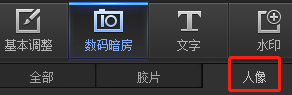
4、从人像效果列表中选择【去红眼】图标,以打开红眼去除属性的参数调整列表。
5、在红眼去除功能的工具列表中,点击【去红眼】图标,根据需要去除红眼的范围,调节光圈的半径参数,并调节去除力度。
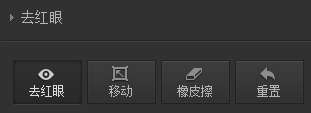
6、将光圈移动至眼部瞳孔位置,点击鼠标左键,即可将红眼去除处理。
7、选择使用【橡皮擦】工具,调节半径和力度参数后,在不需要应用效果的位置处,点击擦除即可。
8、去除红眼效果后,点击确定命令即可。
以上就是关于如何在光影魔术手软件中校正瞳孔颜色的方法步骤,掌握关于人像模式中去红眼功能的调整技巧,即可快速校正人像瞳孔颜色效果。

